Android Auto هو الحل الذي تقترحه Google حتى تتمكن تطبيقات الهاتف المحمول من الانتقال إلى شاشة سيارتك. بشكل عام، من السهل جدًا تغيير إعدادات هذا التطبيق، سواء من الجهاز أو من نظام المعلومات والترفيه. ومع ذلك، فإننا نخبرك في هذا الدليل بكيفية إجراء عملية الاقتران بين هاتفك المحمول والسيارة . بالإضافة إلى ذلك، نعرض لك بعض الإعدادات الأساسية التي يجب عليك معرفتها لتحسين تجربة المستخدم.
قم بتوصيل هاتفك المحمول بالسيارة عبر كابل USB أو البلوتوث
لقد أخبرناك بالفعل أنه على الرغم من أن Android Auto يمكن أن يسبب مشكلات في بعض الأحيان، إلا أنه عادةً ما يعمل بشكل مستقر. من ناحية أخرى، فهو نظام سهل الاستخدام للغاية، مع واجهة معروفة وبسيطة للغاية. من الواضح، أولا وقبل كل شيء، يجب عليك معرفة كيفية توصيل جهازك بنظام الوسائط المتعددة في السيارة. حاليًا، هناك شكلان سنصفهما.
كيفية توصيل هاتفك الخلوي بالسيارة عبر USB
الطريقة الأولى لتوصيل هاتف محمول بسيارتك باستخدام Android Auto هي باستخدام كابل. على الرغم من أن أي تطبيق سيعمل بشكل عام، إلا أنه من الأفضل استخدام الجهاز الذي يأتي مع جهازك لضمان أقصى قدر من التوافق.
عندما تختار الاقتران السلكي، لن يتعين عليك القيام بأي شيء. سيكتشف نظام الوسائط المتعددة أن الهاتف المحمول متوافق مع Android Auto وسيبدأ عملية التكوين. على شاشة هاتفك المحمول ستظهر لك الرسالة التالية:
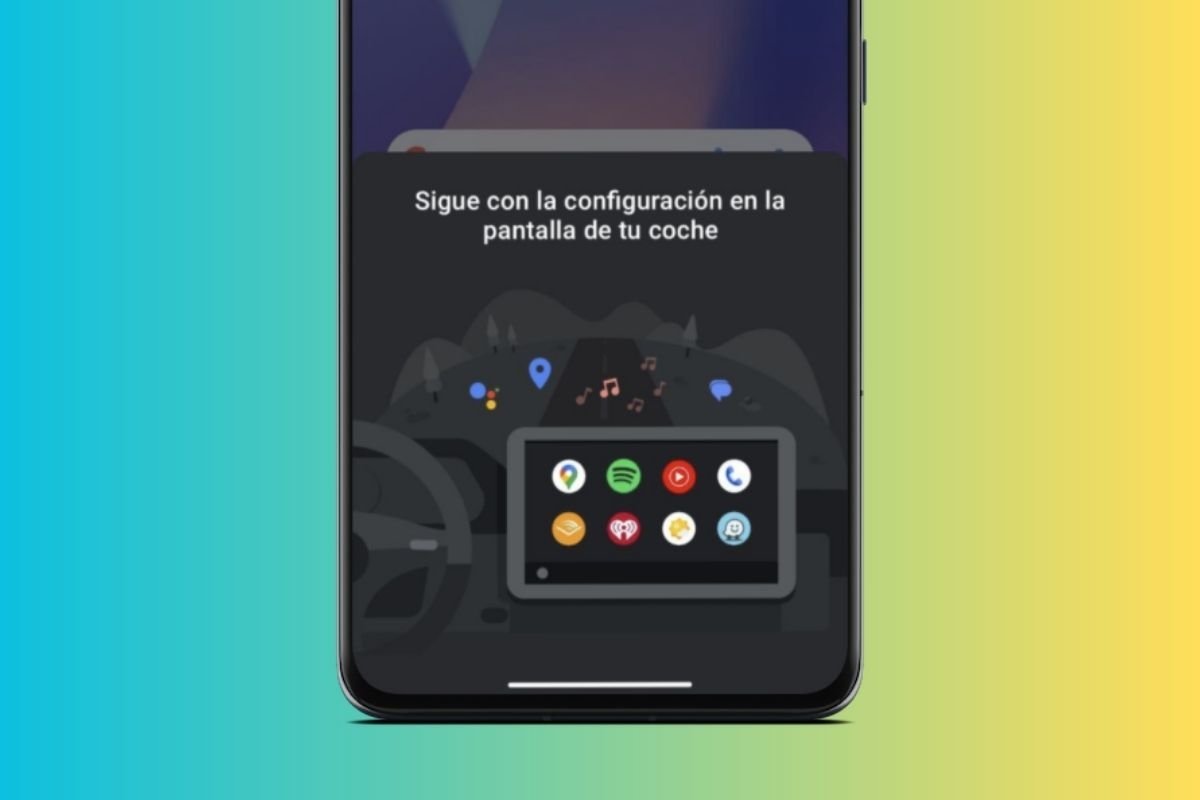
ما عليك سوى توجيه انتباهك إلى شاشة السيارة لمتابعة خطوات التكوين. انتقل إلى القسم منح الأذونات اللازمة لتشغيل Android Auto واكتشف ما عليك فعله بالضبط.
كيفية توصيل هاتفك الخلوي بالسيارة عبر البلوتوث
الخيار الآخر لربط Android Auto بسيارتك هو اتصال Bluetooth. يجب أن نحذرك من أنه ليست كل المركبات متوافقة. وفقًا لشركة جوجل، فإن معظم أنظمة الوسائط المتعددة التي تم إطلاقها اعتبارًا من عام 2021 تسمح بالاتصال اللاسلكي، لكن الحقيقة هي أن هذا ليس هو الحال دائمًا.
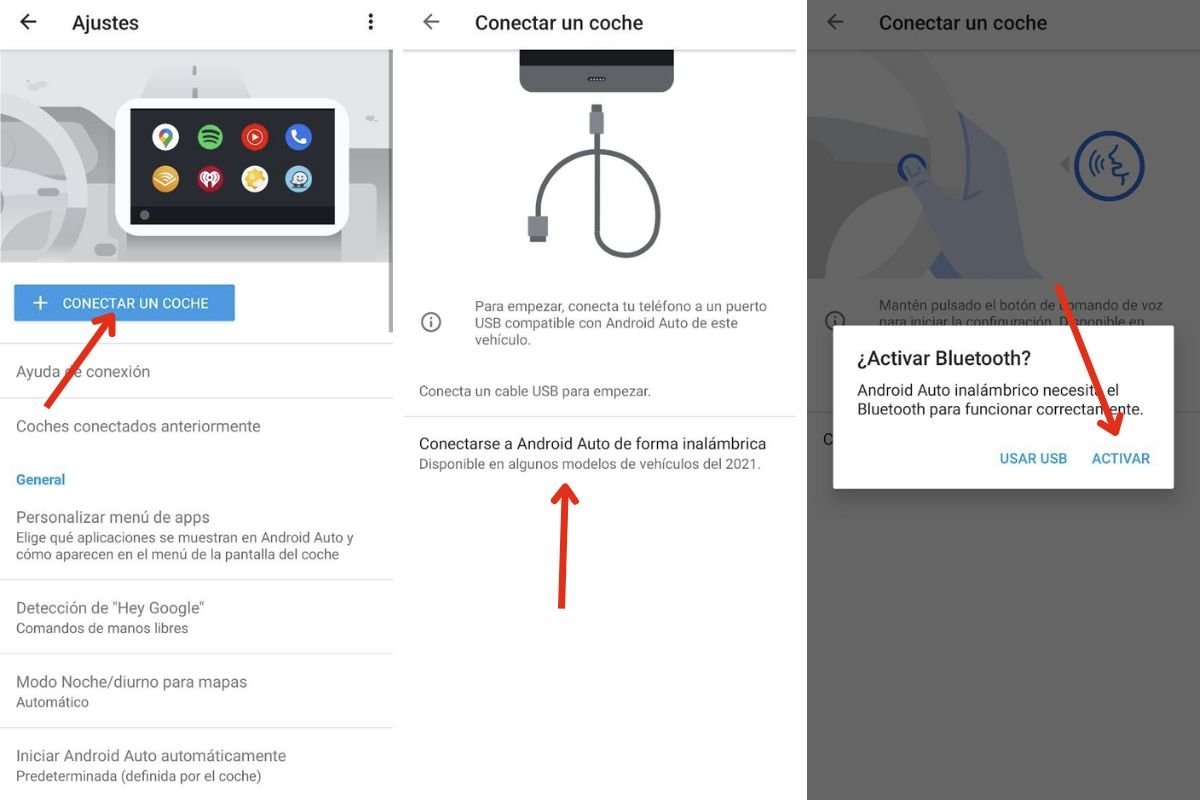
لمعرفة ما إذا كانت شاشتك متوافقة مع نظام Android Auto اللاسلكي، راجع دليل التعليمات. إذا تأكدت أخيرًا من أن هذا هو الحال، فاتبع الخطوات التالية:
- أدخل متجر جوجل بلاي.
- اكتب Android Auto في محرك البحث.
- اضغط على الانتقال إلى إعدادات Android Auto .
- اضغط على الاتصال بـ Android Auto لاسلكيًا .
- في مربع الحوار المنبثق، انقر فوق تنشيط .
- انتقل الآن إلى قسم اتصال Bluetooth في نظام الوسائط المتعددة في السيارة.
- إقران كلا الجهازين.
- انتظر حتى يبدأ Android Auto.
امنح الأذونات اللازمة لتشغيل Android Auto
الشيء المعتاد عند توصيل Android Auto، يجب عليك منح بعض الأذونات له لعرض البيانات على الشاشة. وبما أن هذا ليس تطبيقًا شائعًا، فستتمكن من منح حق الوصول ذي الصلة مباشرةً من شاشة السيارة . نظرًا لأنه ليس من الممكن التقاط لقطات شاشة في هذه المرحلة من التكوين، فإننا نقدم لك صورة حتى تعرف ما الذي ستجده.
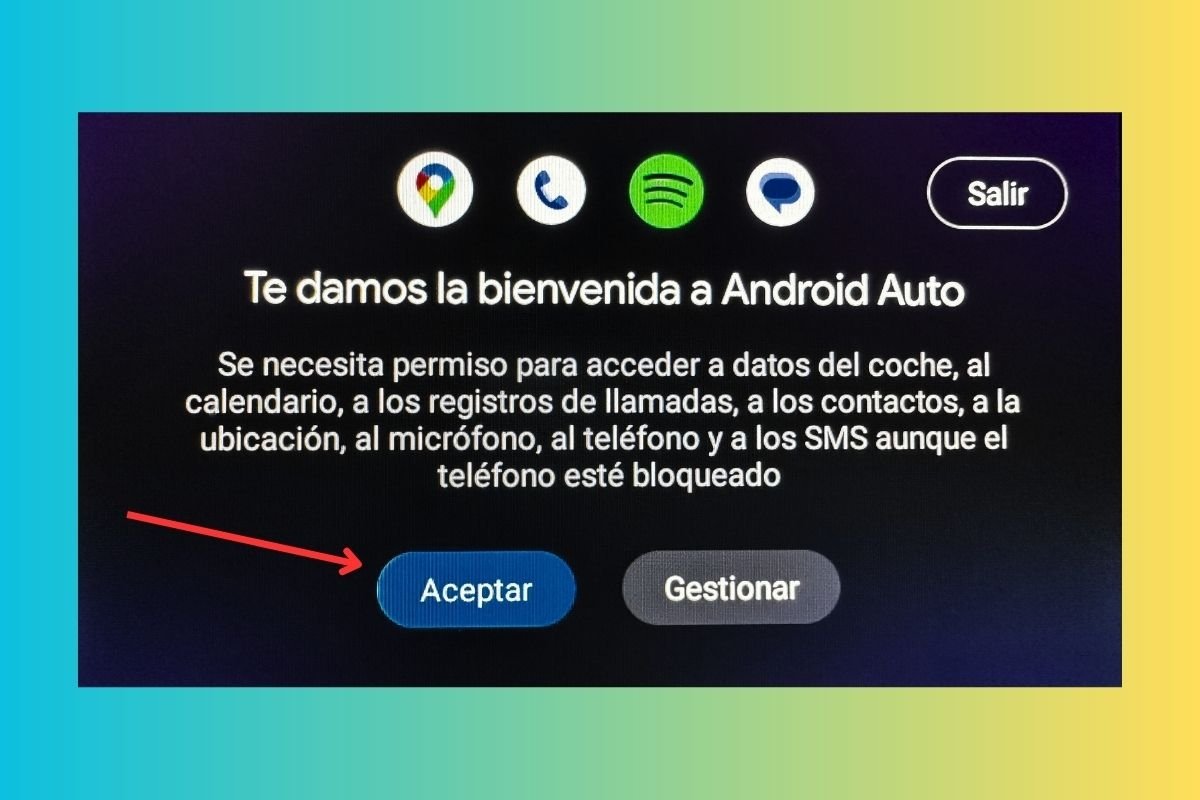
الأمر سهل مثل النقر فوق “موافق” للمتابعة. سيتمكن Android Auto من قراءة مكالماتك ورسائلك وإشعاراتك وغير ذلك الكثير ليمنحك تجربة كاملة.
لا تنس أن كل تطبيق تستخدمه مع سيارتك له أذوناته الخاصة . على سبيل المثال، إذا كنت تستخدم خرائط Google، فستحتاج إلى الوصول إلى موقعك لتتمكن من التنقل باستخدام هذه الأداة. من الواضح أنه يجب عليك تغيير هذا الإعداد من قسم معلومات التطبيق .
اقبل الشروط والأحكام لاستخدام Android Auto
الخطوة الأخرى التي يجب عليك إكمالها هي قبول الشروط والأحكام . مرة أخرى، سيظهر هذا الطلب على شاشة سيارتك. وهذا الإشعار مشابه جدًا للإشعار السابق، كما ترون في الصورة التالية:
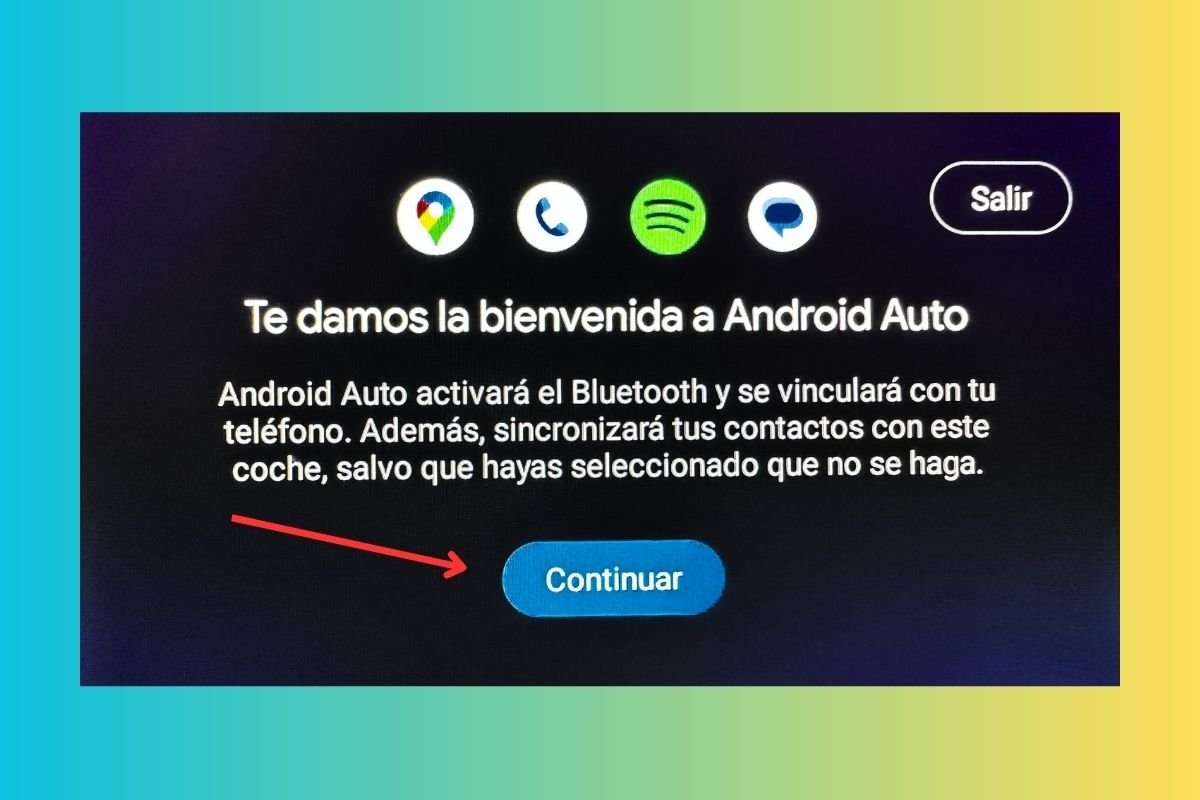
ما عليك سوى النقر على “متابعة” وسيتولى النظام كل شيء . أثناء العملية، لكن سيتم تنشيط تقنية Bluetooth وسيتم إقران الهاتف. لكن يحدث هذا حتى عند توصيل الجهاز عبر الكابل، لأنه يسمح لك باستخدام نظام الوسائط المتعددة دون استخدام اليدين.
قم بتعيين خلفية لـ Android Auto
في هذه اللحظة، بدأ هاتفك الخلوي وسيارتك في فهم بعضهما البعض بفضل تقنية Android Auto. ما هي الإعدادات التي ننصحك بتغييرها؟ إحداها هي خلفية الشاشة ، لأنها تسمح لك بتخصيص مظهر الواجهة بأكملها.
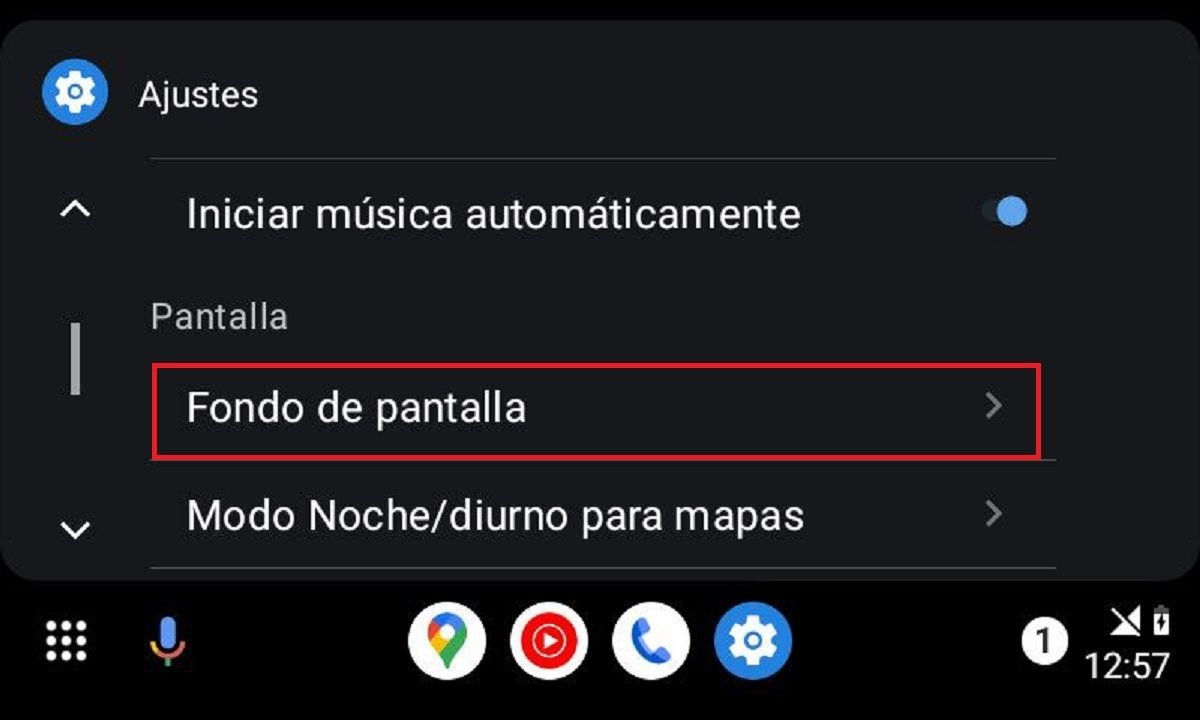
إن أبسط طريقة لتعديل هذه المعلمة هي من شاشة نظام الوسائط المتعددة نفسها. يتم ذلك على النحو التالي:
- افتح الإعدادات من لوحة التطبيقات.
- قم بالتمرير ثم انقر فوق “خلفية الشاشة” .
- حدد الخلفية التي تفضلها.

قم بتكوين إعدادات الإشعارات في Android Auto
تعد الإشعارات إحدى الميزات البارزة الأخرى في Android Auto . في لمحة واحدة، يمكنك رؤية الرسائل التي تلقيتها وحتى الرد عليها بصوتك.
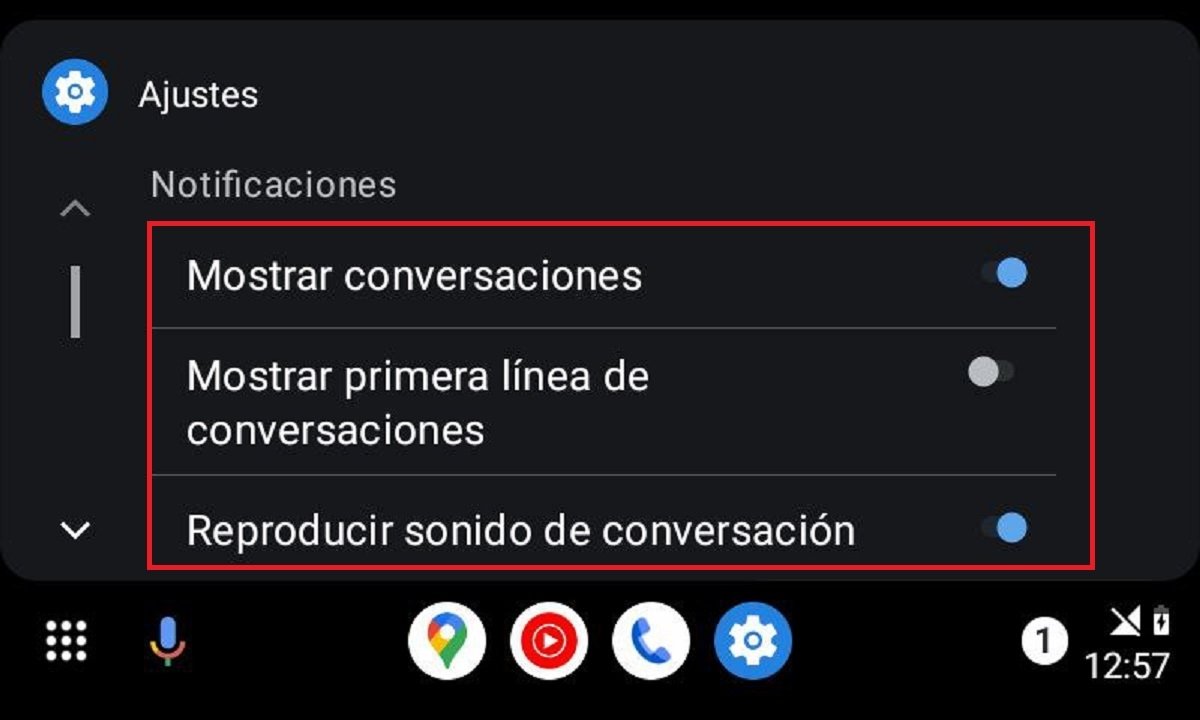
في لوحة الإعدادات ستجد الخيارات التالية:
- إظهار المحادثات . قم بتشغيل الإشعارات أو إيقاف تشغيلها لتطبيقات المراسلة.
- إظهار السطر الأول من المحادثات . قرر ما إذا كان يجب أن يظهر مقتطف من الرسائل التي تتلقاها.
- تشغيل صوت المحادثة . لكن تشغيل التنبيهات الصوتية للإشعارات أو إيقاف تشغيلها.
ضبط أوضاع النهار والليل في Android Auto
لنتحدث الآن عن أوضاع النهار والليل في Android Auto . لكن سوف ينعكس التكوين الذي تختاره في هذه الحالة في تطبيقات المراسلة. لتغيير هذا السلوك، افتح الإعدادات واضغط على الوضع الليلي/النهاري للخرائط .
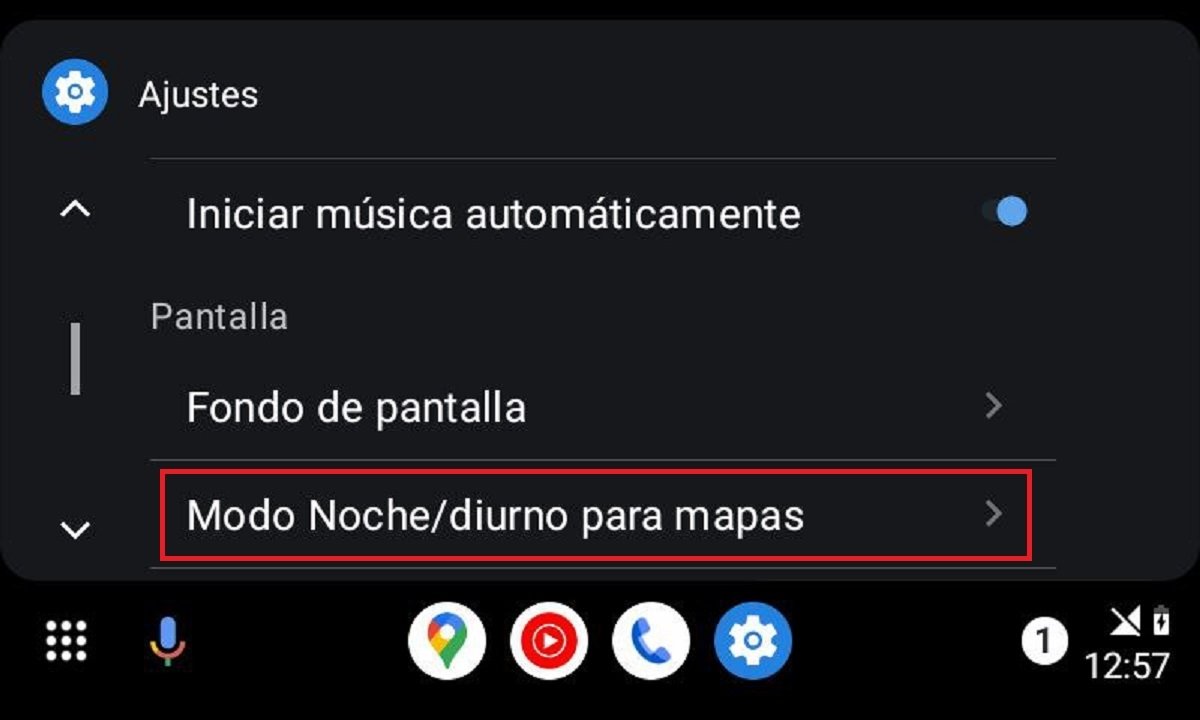
ثم حدد الخيار الأكثر ملاءمة لك.
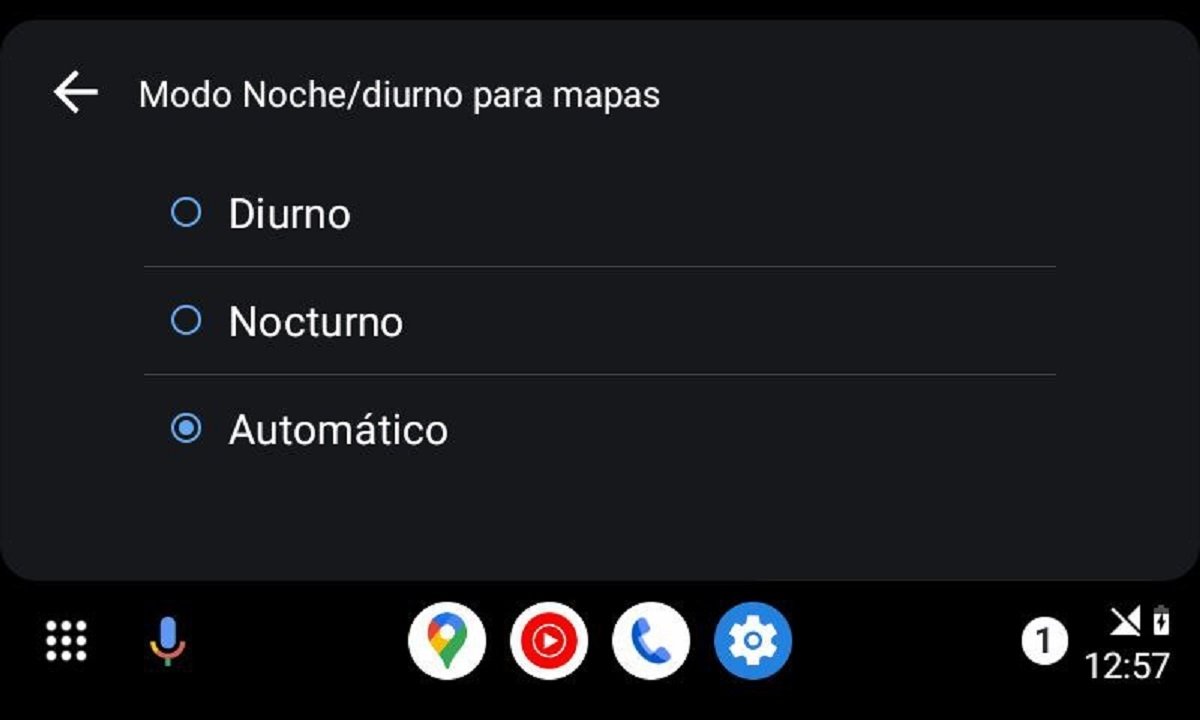
اختر من بين هذه الإعدادات:
- النهار . يتم عرض الخرائط دائمًا في الوضع الواضح.
- ليلي . ستظهر الخرائط دائمًا في الوضع المظلم.
- تلقائي . يتغير لون الخرائط اعتمادًا على ما إذا كانت أضواء السيارة مضاءة أم لا. إذا كانت سيارتك مزودة بإضاءة أوتوماتيكية، فسوف يتغير لون الخرائط تلقائيًا.
أفضل التطبيقات المتوافقة مع Android Auto
لتحقيق أقصى استفادة من نظام الوسائط المتعددة في سيارتك، لكن ننصحك بمعرفة أفضل التطبيقات المتوافقة مع Android Auto . عادة، معظمها عبارة عن خدمات الموسيقى أو البودكاست أو الرسائل. وتذكر أنه يجب عليك تنزيلها على هاتفك المحمول حتى تظهر على شاشة سيارتك . أدناه، نقترح العديد من تلك التي تعمل بشكل جيد للغاية.
واتساب
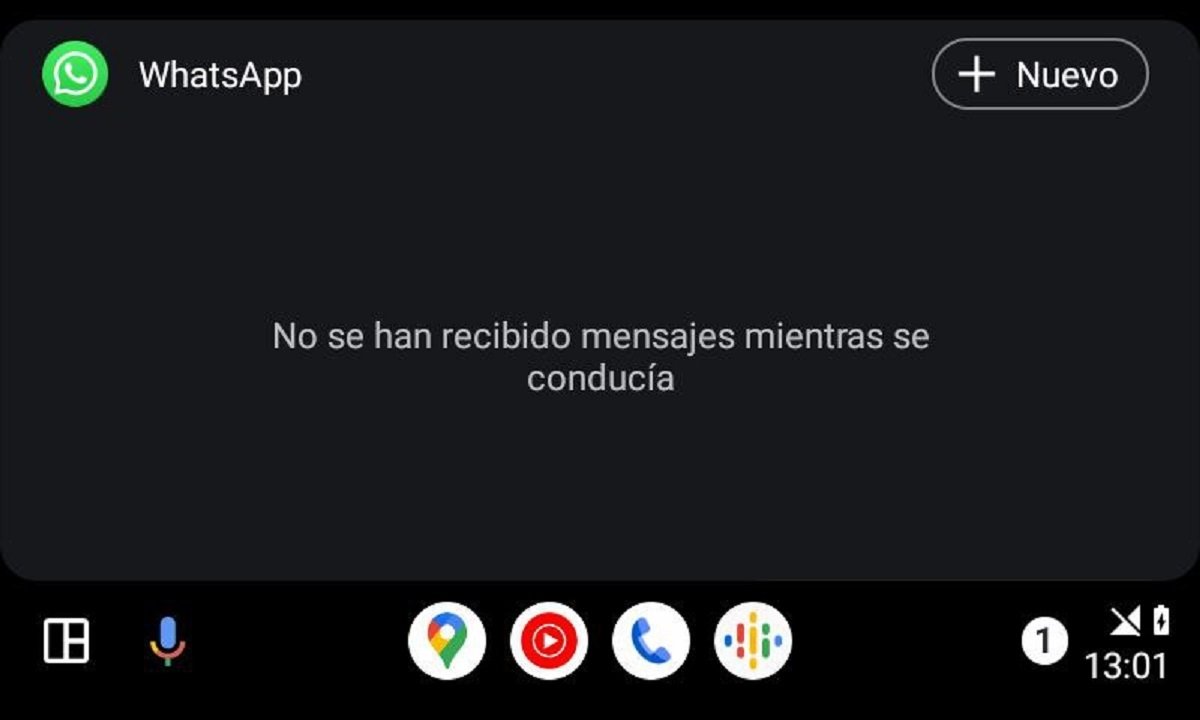
يتيح لك تطبيق WhatsApp الاستمتاع بميزات المراسلة الخاصة به بأمان أثناء القيادة. بفضل الواجهة المبسطة والأوامر الصوتية، يمكنك إرسال الرسائل وتلقي الإشعارات والاستماع إلى الرسائل الصوتية دون أن ترفع عينيك عن الطريق. بالإضافة إلى ذلك، لكن تساعدك الاستجابات التلقائية على الحفاظ على تركيزك أثناء القيادة.
جوجل بودكاست
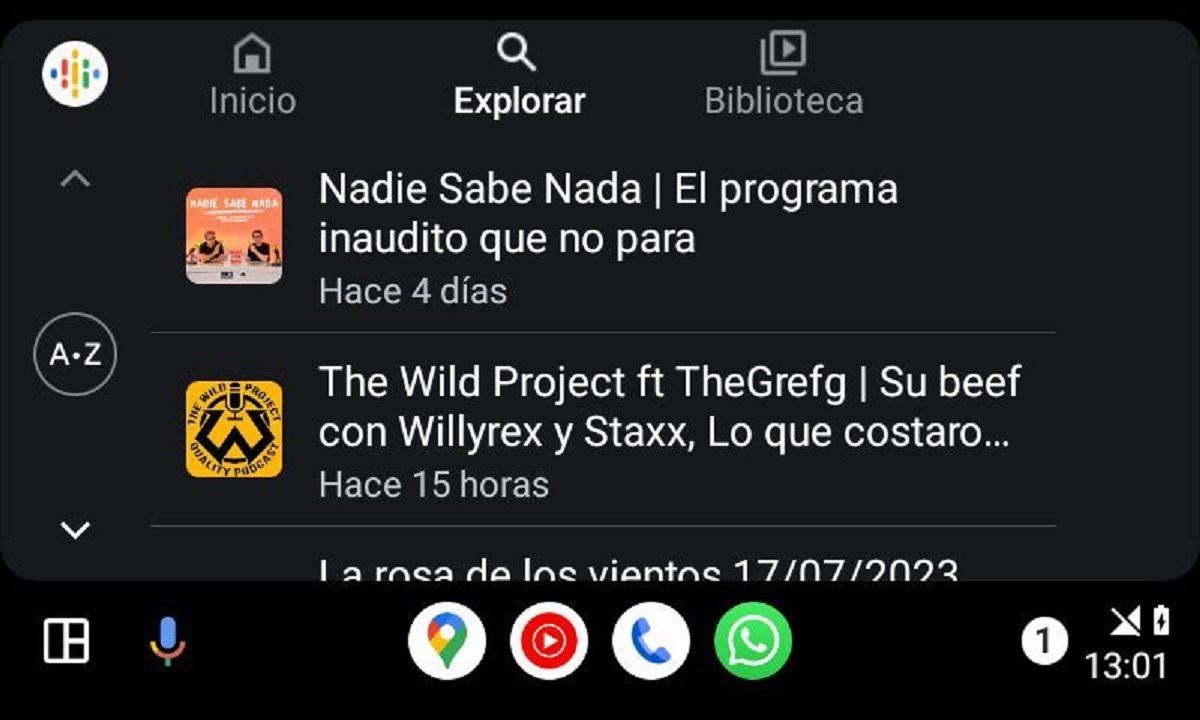
يتيح Google Podcasts للمستخدمين الاستمتاع بالبودكاست المفضلة لديهم أثناء القيادة. مثل معظم تطبيقات Android Auto، فهو يحتوي على واجهة بديهية وأوامر صوتية حتى تتمكن من تصفح الحلقات وتشغيلها وإيقافها مؤقتًا دون تشتيت انتباهك. بالإضافة إلى ذلك، لكن يقدم التطبيق توصيات مخصصة بناءً على اهتمامات المستخدم، وبالتالي الحفاظ على تجربة مخصصة.
com.waze
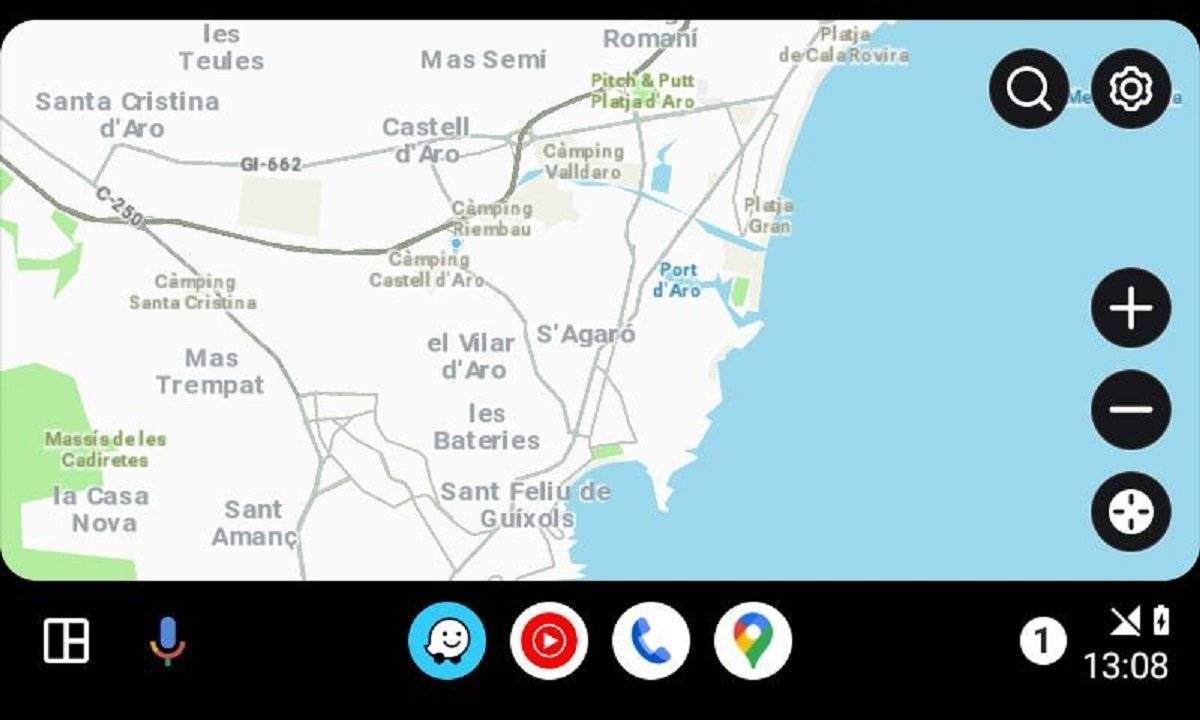
يعد Waze واحدًا من أدوات التنقل الأكثر اكتمالاً التي يمكنك استخدامها على Android Auto. فهو يوفر واجهة محسنة وتوافقًا مع الأوامر الصوتية، مما يوفر لك طرقًا بديلة وتقارير حركة المرور وتنبيهات المخاطر في جميع الأوقات . بالإضافة إلى ذلك، يتعاون مجتمع السائقين لتوفير التحديثات في الوقت الفعلي، مما يؤدي إلى تحسين دقة البيانات وموثوقيتها. يتيح لك دمج Waze في Android Auto الاستمتاع بملاحة أكثر أمانًا وكفاءة للوصول إلى وجهتك.
خرائط جوجل
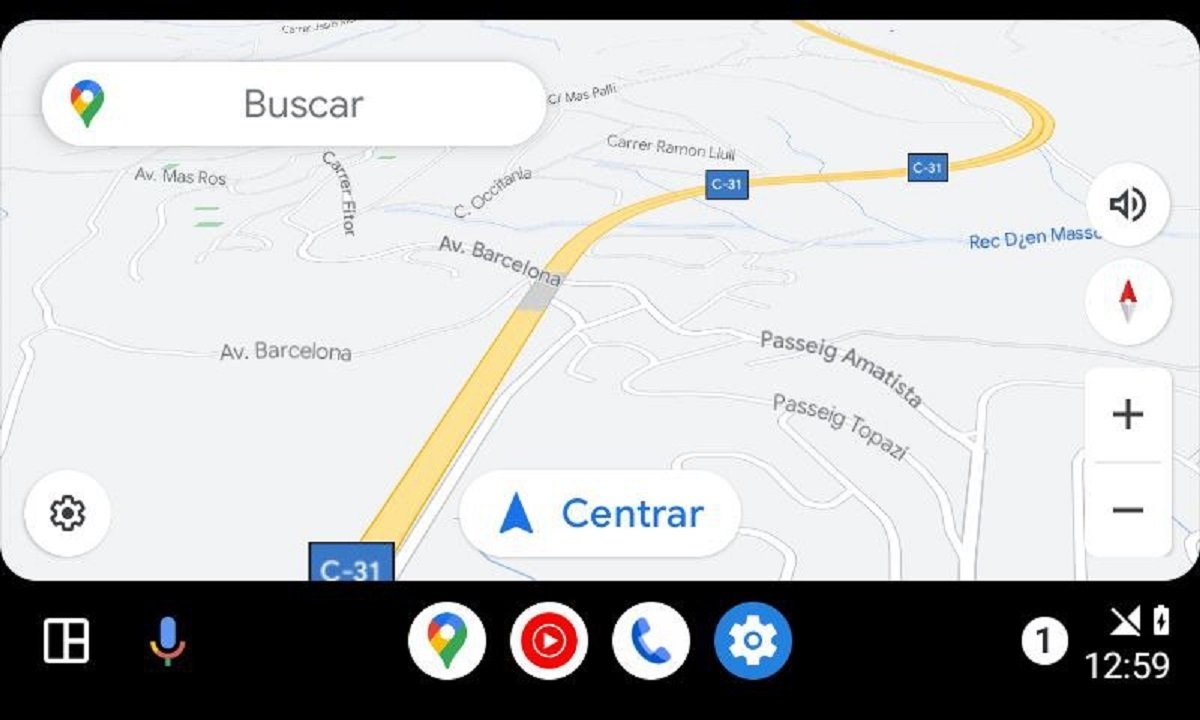
يعد تطبيق خرائط جوجل أحد أبرز تطبيقات الملاحة، لكن حيث يقدم تجربة استثنائية لمستخدمي Android Auto. مع واجهة مصممة بعناية ، فإن أناقتها وسهولة استخدامها، من وجهة نظرنا، لا مثيل لها. ومن خلاله يمكنك الوصول إلى الملاحة الدقيقة وتحديثات حركة المرور في الوقت الفعلي، مما يضمن قيادة خالية من المتاعب. بالإضافة إلى ذلك، فهو يحتوي على ميزات مفيدة مثل الاتجاهات خطوة بخطوة وتوصيات المطاعم والمعالم السياحية القريبة.
سبوتيفي
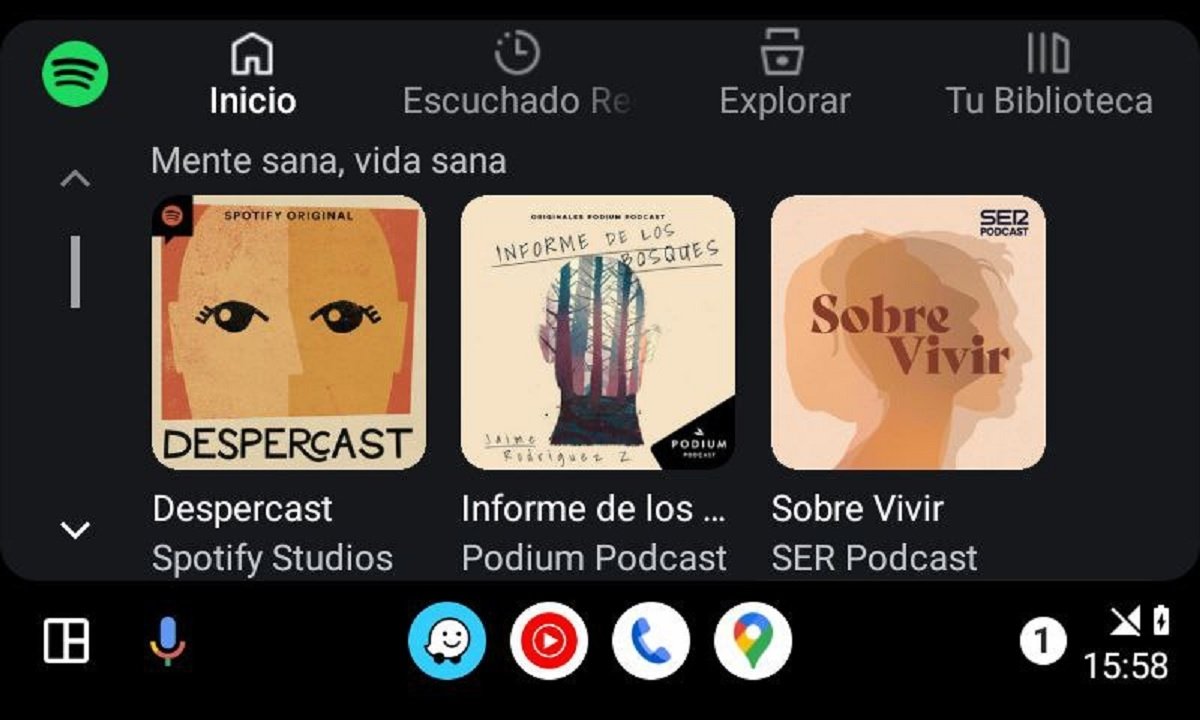
يتيح لك Spotify الاستمتاع بقوائم التشغيل والفنانين والألبومات المفضلة لديك أثناء القيادة بأمان ودون تشتيت الانتباه. كالعادة، فهو يتمتع بواجهة بديهية وأوامر صوتية بفضل التكامل مع Google Assistant. بالإضافة إلى ذلك، فهو يشتمل على محتوى إضافي، مثل ملفات podcast، والتي يمكن أيضًا الاستماع إليها من التطبيق.